Por favor, lee mis Términos (TOU) antes de hacer el tutorial.
¡Gracias por poner un enlace a este tutorial al mostrar tu realización en un sitio web, foro o en un mail!
Con tu resultado, puedes hacer firmas, websets, cartas de incredimail, etc.
Por favor, crédito a Tati Designs, gracias.
Este tutorial está dedicado a Vera, como agradecimiento por traducir mis tutoriales al portugués.
|
Tutorial traducido al francés por Pinuccia. |
|
Tutorial traducido al alemán por Sunny. |
|
Tutorial traducido al holandés por Angela. |
|
Tutorial traducido al inglés por Chris. |
|
Tutorial traducido al portugués por Vera. |
Materiales
PSPX2 (puedes utilizar cualquier versión).
 Para hacer este tutorial necesitarás un tubo principal.
Para hacer este tutorial necesitarás un tubo principal.
Descarga el material del tutorial aquí:

Filtros:
Mehdi / Wavy Lab 1.1 (descarga aquí).
Unlimited / Buttons & Frames (descarga aquí).
L and K landksiteofwonders / L en K's Zitah (descarga aquí).
MuRa's Seamless / Emboss (descarga aquí).
&<Bkg Designer sf10 I> / Cruncher (descarga aquí).**
Penta / Jeans (descarga aquí).
AP [Lines] / Lines - Silverlining (descarga aquí).
AAA Frames / Foto Frame (descarga aquí).
** Debes importar este filtro con "Unlimited".

IMPORTANTE
Está prohibido modificar o cambiar el nombre de archivos o eliminar la marca de agua.
Por favor, no uses el material suministrado fuera de este tutorial.
El tube del personaje es de Lily, puedes descargarlo aquí.
Una máscara es de Narah y la otra es de Maëlle Dreams.
El resto del material utilizado en el tutorial es mío.

Preparación
Duplica los tubos. Cierra los originales.
Instala los Filtros en la carpeta de "Complementos" de tu PSP.
En la carpeta "Selecciones" hay 3 archivos, ponlos en la carpeta "Selecciones" de tu PSP.
Colores
Elige colores en armonía con tu tubo.
Ésta es la paleta del tutorial:
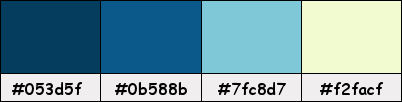
Si usas otros colores, debes jugar con el Modo mezcla y la Opacidad de las capas.

Paso 1
En tu paleta de Materiales:
Pon de primer plano el color #0b588b 
Pon segundo plano o fondo el color #053d5f 
Paso 2
Abre una nueva imagen transparente de 900 x 550 píxeles.
Paso 3
Efectos / Complementos / Mehdi / Wavy Lab 1.1:
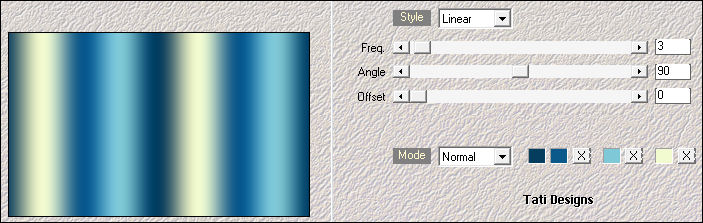
 #053d5f |
 #0b588b |
 #7fc8d7 |
 #f2facf |
Paso 4
Efectos / Efectos de reflexión / Espejo giratorio:
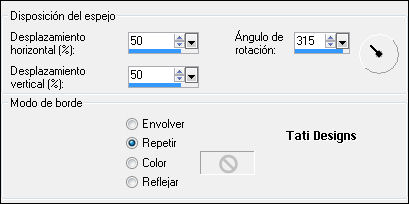
Paso 5
Efectos / Complementos / Unlimited / Buttons & Frames / Glass Frame 2:
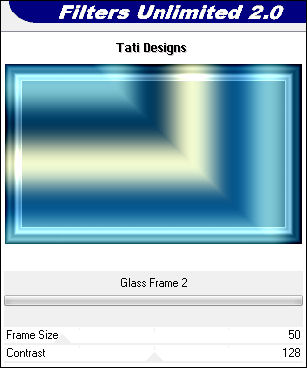
Paso 6
Efectos / Efectos de la imagen / Mosaico integrado:
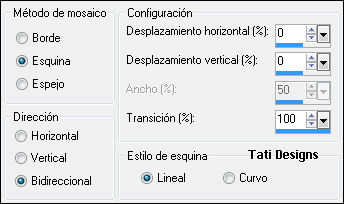
Paso 7
Pon de primer plano el color #7fc8d7 
Pon segundo plano o fondo el color #f2facf 
Paso 8
Haz clic en el color del primer plano y prepara un gradiente "Primer plano-fondo" (Corel_06_029):
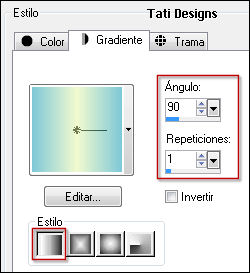
Paso 9
Abre una nueva capa de trama y rellena con el gradiente del primer plano.
Paso 10
Abre la máscara "Narah_Mask_1383" y vuelve a tu trabajo.
Paso 11
Capas / Nueva capa de máscara / A partir de una imagen:
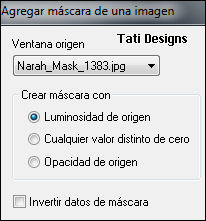
Capas / Fusionar / Fusionar grupo.
Paso 12
Efectos / Efectos de borde / Realzar.
Paso 13
Pon de primer plano el color #0b588b 
Pon segundo plano o fondo el color #7fc8d7 
Paso 14
Haz clic en el color del primer plano y prepara un gradiente "Primer plano-fondo" (Corel_06_029):
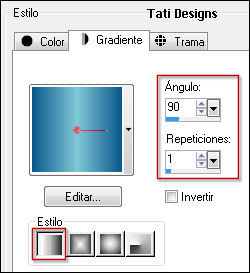
Paso 15
Abre una nueva capa de trama.
Paso 16
Selecciones/Cargar o guardar selección/Cargar selección desde disco: elige "TD_Vera_Sel1":
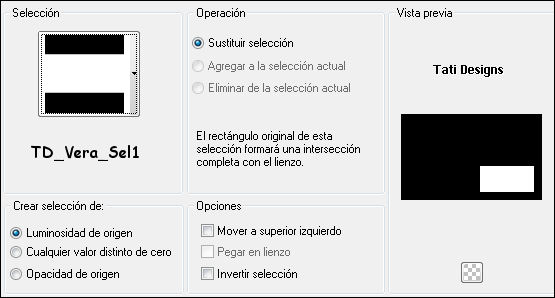
Paso 17
Rellena la selección con el gradiente del primer plano.
Paso 18
Efectos / Complementos / L and K landksiteofwonders / L en K's Zitah (predeterminado):
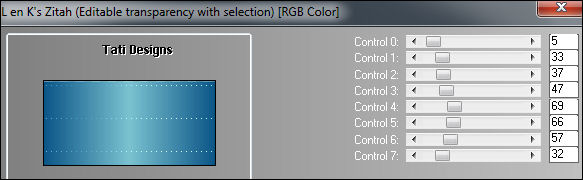
Paso 19
Selecciones / Anular selección.
Paso 20
Efectos / Complementos / MuRa's Seamless / Emboss (predeterminado):
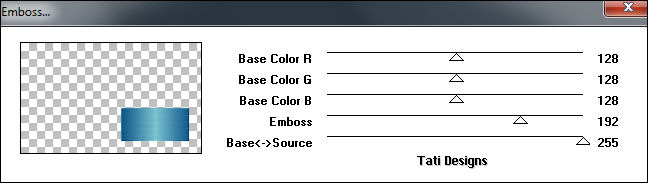
Paso 21
Efectos / Complementos / Unlimited / &<Bkg Designer sf10 I> / Cruncher:
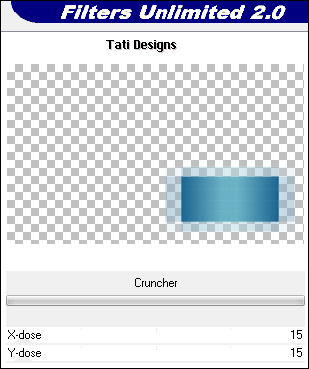
Nota: Dependiendo del color que tengas en el segundo plano, así será el color de este efecto.
Para este tutorial, debes poner el color blanco #ffffff 
Paso 22
Efectos / Complementos / MuRa's Seamless / Emboss (predeterminado):
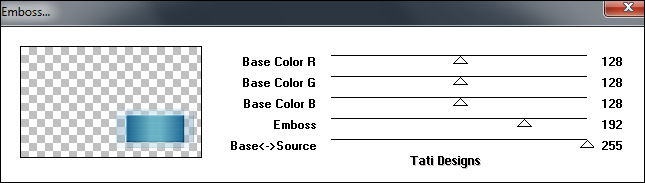
Paso 23
Efectos / Efectos de la imagen / Mosaico integrado:
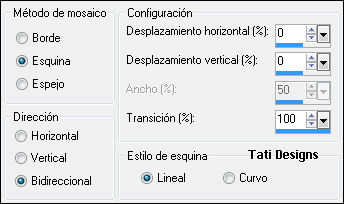
Paso 24
Abre el tube "TD_Deco1_Vera" y copia.
Vuelve a tu trabajo y pega como nueva capa.
No lo muevas, está en su sitio.
Paso 25
Efectos / Complementos / Unlimited / &<Bkg Designer sf10 I> / Cruncher:
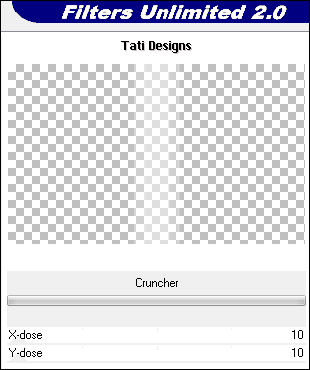
Nota: Recuerda que debes tener el color blanco #ffffff  en el segundo plano.
en el segundo plano.
Paso 26
Ajustar / Nitidez / Enfocar.
Paso 27
Sitúate en la capa inferior de la pila de capas ("Trama 1").
Paso 28
Selecciones/Cargar o guardar selección/Cargar selección desde disco: elige "TD_Vera_Sel2":

Paso 29
Selecciones / Convertir selección en capa.
Paso 30
Selecciones / Anular selección.
Paso 31
Capas / Organizar / Traer al frente.
Paso 32
Efectos / Complementos / Penta / Jeans (predeterminado):
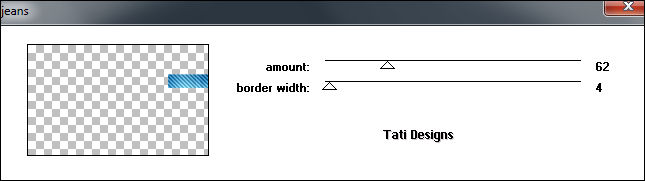
Paso 33
Baja la Opacidad de la capa a 70.
Paso 34
Sitúate en la capa inferior de la pila de capas ("Trama 1").
Paso 35
Selecciones/Cargar o guardar selección/Cargar selección desde disco: elige "TD_Vera_Sel3":
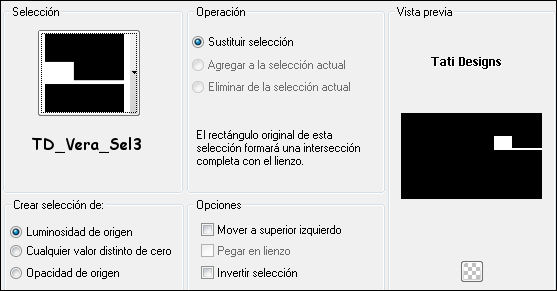
Paso 36
Selecciones / Convertir selección en capa.
Paso 37
Selecciones / Anular selección.
Paso 38
Capas / Organizar / Traer al frente.
Paso 39
Efectos / Complementos / AP [Lines] / Lines - Silverlining / Backslash:
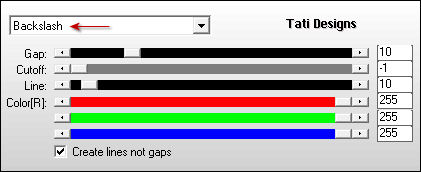
Paso 40
Baja la Opacidad de la capa a 60.
Paso 41
Abre una nueva capa de trama y rellena con el color blanco #ffffff 
Paso 42
Abre la máscara "MASK-MD-041" y vuelve a tu trabajo.
Paso 43
Capas / Nueva capa de máscara / A partir de una imagen:
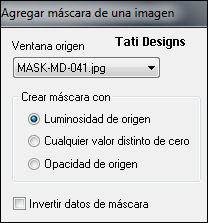
Antes de fusionar, duplica la capa de la máscara:
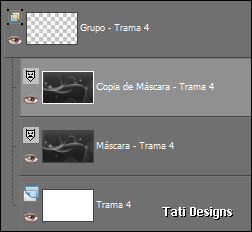
Capas / Fusionar / Fusionar grupo.
Paso 44
Imagen / Espejo.
Paso 45
Cambia el Modo de la capa a "Superposición".
Paso 46
Abre el tube "TD_Deco2_Vera" y copia.
Vuelve a tu trabajo y pega como nueva capa.
No lo muevas, está en su sitio.
Paso 47
Sitúate en la capa inferior de la pila de capas ("Trama 1").
Paso 48
Edición / Copiar.
Edición / Pegar como nueva imagen.
Paso 49
Minimiza tu trabajo, regresaremos a él más tarde, ahora trabajaremos con la nueva imagen.
Paso 50
Imagen / Cambiar tamaño: 20% (Marcado "Cambiar tamaño de todas las capas").
Paso 51
Efectos / Complementos / AAA Frames / Foto Frame:
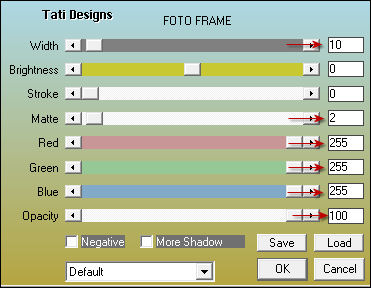
Paso 52
Imagen / Agregar bordes / Simétrico de 1 píxel con el color negro #000000 
Paso 53
Edición / Copiar.
Paso 54
Vuelve a tu trabajo original y sitúate en la capa superior de la pila de capas ("Trama 4").
Paso 55
Edición / Pegar como nueva capa.
Paso 56
Activa la Herramienta de "Selección" (K) y modifica las posiciones de X (637,00) e Y (392,00):

Pulsa la tecla "M" para desactivar la Herramienta de "Selección".
Paso 57
Efectos / Efectos 3D / Sombra: 15 / 15 / 50 / 0 / Color: #f2facf 
Paso 58
Cambia el Modo de la capa a "Luz débil".
Paso 59
Abre el tube "TD_Texto_Vera" y copia.
Vuelve a tu trabajo y pega como nueva capa.
Paso 60
Activa la Herramienta de "Selección" (K) y modifica las posiciones de X (423,00) e Y (130,00):
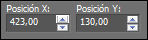
Pulsa la tecla "M" para desactivar la Herramienta de "Selección".
Paso 61
Efectos / Efectos 3D / Sombra: 2 / 2 / 100 / 1 / Blanco 
Paso 62
Imagen / Agregar bordes / Simétrico de 1 píxel con el color #053d5f 
Imagen / Agregar bordes / Simétrico de 5 píxeles con el color #7fc8d7 
Imagen / Agregar bordes / Simétrico de 1 píxel con el color #053d5f 
Imagen / Agregar bordes / Simétrico de 10 píxeles con el color blanco 
Imagen / Agregar bordes / Simétrico de 1 píxel con el color #053d5f 
Paso 63
Selecciones / Seleccionar todo.
Paso 64
Imagen / Agregar bordes / Simétrico de 35 píxeles con el color blanco 
Paso 65
Efectos / Efectos 3D / Sombra: 0 / 0 / 60 / 15 / Color: #053d5f 
Paso 66
Selecciones / Anular selección.
Paso 67
Abre el tubo principal que hayas elegido y copia.
Vuelve a tu trabajo y pega como nueva capa.
Redimensiona si es necesario. Mueve a la izquierda.
Si utilizas el mismo que yo:
Imagen / Cambiar tamaño: 90% (Desmarcado "Cambiar tamaño de todas las capas").
Activa la Herramienta de "Selección" (K) y modifica las posiciones de X (94,00) e Y (37,00):
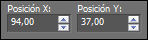
Pulsa la tecla "M" para desactivar la Herramienta de "Selección".
Paso 68
Ajustar / Nitidez / Enfocar.
Paso 69
Efectos / Efectos 3D / Sombra: 10 / 10 / 65 / 15 / Negro 
Paso 70
Abre el tube "TD_Deco3_Vera" y copia.
Vuelve a tu trabajo y pega como nueva capa.
No lo muevas, está en su sitio.
Nota: Si necesitas cambiar el color, puedes usar la Herramienta "Cambiar color":
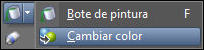
O "Reemplazar color":

Paso 71
Abre una nueva capa de trama y pon tu nombre o tu marca de agua.
Paso 72
Imagen / Agregar bordes / Simétrico de 1 píxel con el color #053d5f 
Paso 73
Imagen / Cambiar tamaño: 900 píxeles de ancho (Marcado "Cambiar tamaño de todas las capas").
Paso 74
Exporta tu trabajo como archivo .jpg optimizado.
¡Se acabó!
Espero que te haya gustado y que hayas disfrutado con él.

.:. Otra versión del tutorial con un tube de Jeanne .:.


.:. Si quieres enviarme tu trabajo con el resultado de este tutorial, ponte en contacto conmigo .:.

 .:. Aquí puedes ver otras versiones del tutorial .:.
.:. Aquí puedes ver otras versiones del tutorial .:.
